Configurer un profil numériser vers sharepoint – Brother ADS-2400N Manuel d'utilisation
Page 213
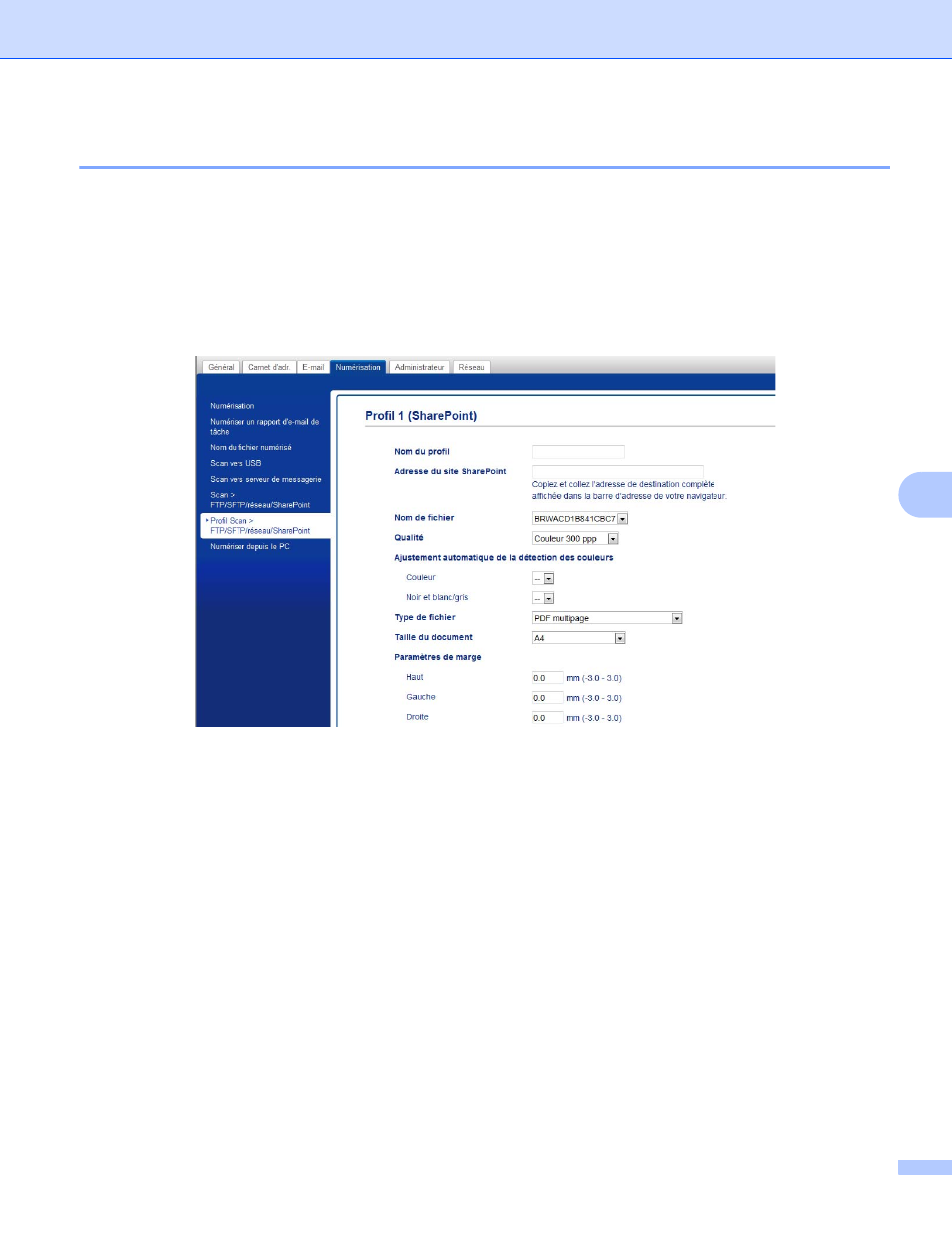
Numérisation en utilisant le panneau de commande
197
7
Configurer un profil Numériser vers SharePoint
7
1
Cliquez sur l’onglet Numérisation.
2
Cliquez sur le menu Scan > FTP/SFTP/réseau/SharePoint dans le volet de navigation de gauche.
3
Sélectionnez l’option SharePoint, puis cliquez sur Envoyer.
4
Cliquez sur le menu Profil Scan > FTP/SFTP/réseau/SharePoint dans le volet de navigation de
gauche.
5
Sélectionnez le profil à configurer ou à modifier.
6
Dans le champ Nom du profil, saisissez un nom pour ce profil de serveur (15 caractères
alphanumériques maximum). Ce nom s’affiche dans le champ Destination dans Numérisation vers
réseau dans l’onglet Numérisation (ADS-2400N / ADS-3000N) ou sur l’écran tactile de l’appareil
(ADS-2800W / ADS-3600W).
7
Dans le champ Adresse du site SharePoint, copiez et collez l’adresse de destination complète
(par exemple : « ftp.exemple.com », 64 caractères maximum) ou l’adresse IP (par exemple :
« 192.23.56.189 »).
8
Cliquez sur la liste déroulante Nom de fichier, puis sélectionnez un préfixe de nom de fichier parmi les
trois noms prédéfinis fournis, ou parmi les quatorze noms définis par l’utilisateur. Le nom de fichier utilisé
pour le document numérisé sera le préfixe du nom de fichier sélectionné, suivi des 6 derniers chiffres du
compteur de numérisation et de l’extension du fichier (par exemple : « Estimate_098765.pdf »).
9
Sélectionnez les options Couleur ou Noir et blanc/Gris pour ajuster le niveau de détection.